Antes de nada necesitaras tener HomeBrew y wimlib instalado en tu equipo. Si no sabes cómo hacerlo aquí tienes cómo instalar homebrew. Una vez instalado homebrew es tan sencillo como hacer:
brew install wimlibUna vez instalados HomeBrew y wimlib, sigue los pasos siguientes para crear el USB de arranque de Windows 10 en Mac.
- Conecta la memoria USB en tu Mac.
- Abre Terminal.
- En terminal diskutil list para que aparezca una lista de todas las unidades de tu Mac.
- Toma nota del identificador de disco USB: disk2, disk3, disk4, etc. Debería aparecer a la izquierda de (external, physical).
diskutil list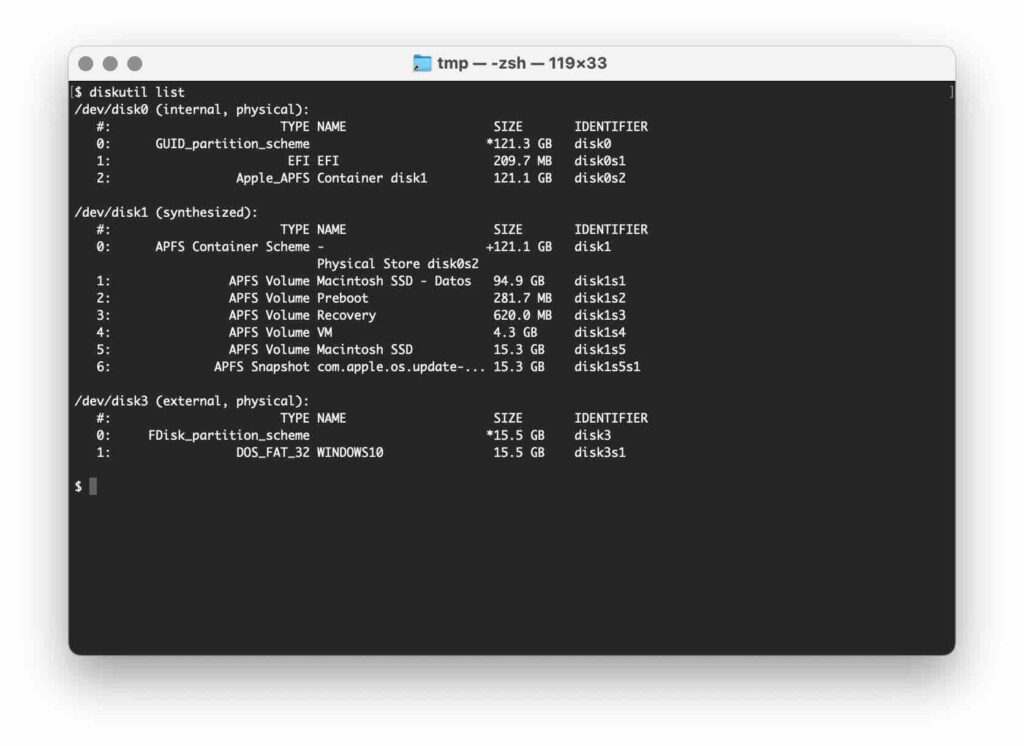
Si tienes varias unidades externas conectadas, usa la columna SIZE para identificar la memoria USB.
- Sustituye el identificador de disco (disk3) al final del comando a continuación y utilízalo para formatear la unidad flash
export $USBDISK=disk3
diskutil eraseDisk MS-DOS "WINDOWS10" MBR /dev/$USBDISK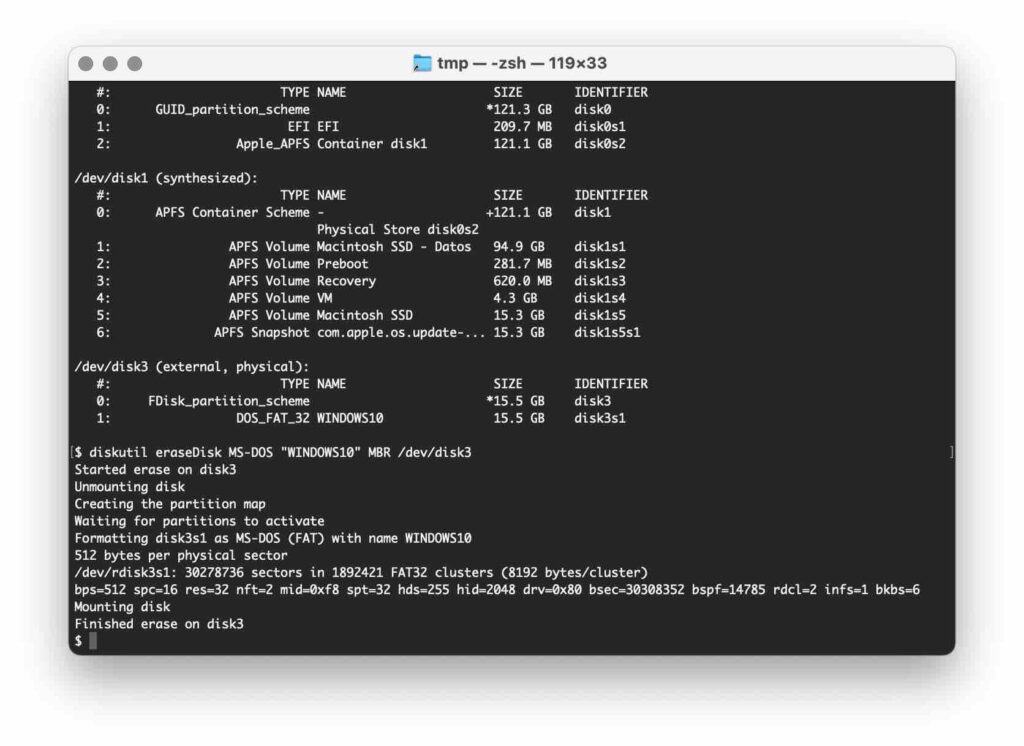
Nota: Si tiene problemas más adelante mientras configura Windows 10 en una unidad con un esquema de partición GPT (Tabla de particiones GUID), use el siguiente comando para formatear la memoria USB y vuelva a realizar el resto de los pasos.
diskutil eraseDisk MS-DOS "WINDOWS10" GPT /dev/$USBDISK- Monta el ISO desde la carpeta Descargas de tu Mac. Asegúrete de sustituir el nombre de archivo de la imagen ISO, incluida su ruta de archivo, en el siguiente comando según sea necesario.
hdiutil mount ~/Downloads/Win10_21H1_Spanish_x64.iso
Si montaste una imagen ISO con un archivo «install.wim» que no excede los 4GB, usa el siguiente comando para copiar todo el contenido a la unidad flash. Además, omite los pasos 7 y 8.
rsync -vha /Volumes/CCCOMA_X64FRE_ES-ES_DV9/* /Volumes/WINDOWS10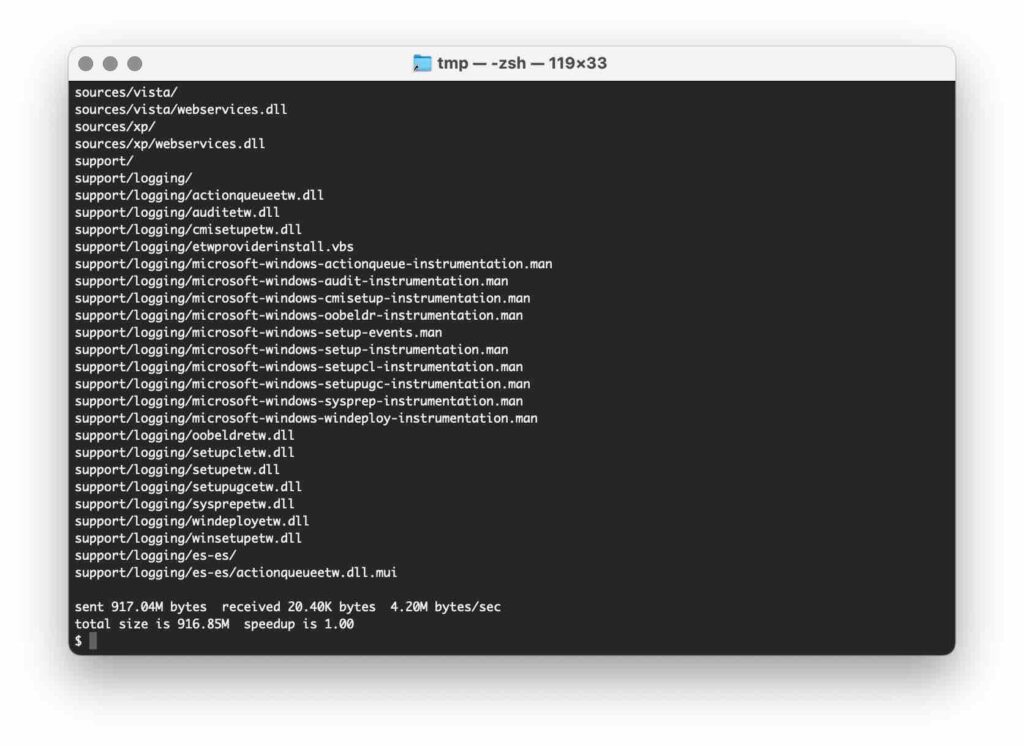
- Si el archivo «install.vim» de la imagen ISO excede los 4GB, copia el contenido de la imagen ISO, excluyendo el archivo «install.wim», en la memoria USB con el comando siguiente:
rsync -vha --exclude=sources/install.wim /Volumes/CCCOMA_X64FRE_ES-ES_DV9/* /Volumes/WINDOWS10- Finalmente, usa el siguiente comando para dividir y copiar el archivo install.wim a la memoria USB.
wimlib-imagex split /Volumes/CCCOMA_X64FRE_ES-ES_DV9/sources/install.wim /Volumes/WINDOWS10/sources/install.swm 3000- Una vez terminada la copia de todos los archivos, desmonta el USB del escritorio o usa el siguiente comando (reemplácelo con el identificador de disco correcto) en su lugar.
diskutil unmountDisk /dev/$USBDISK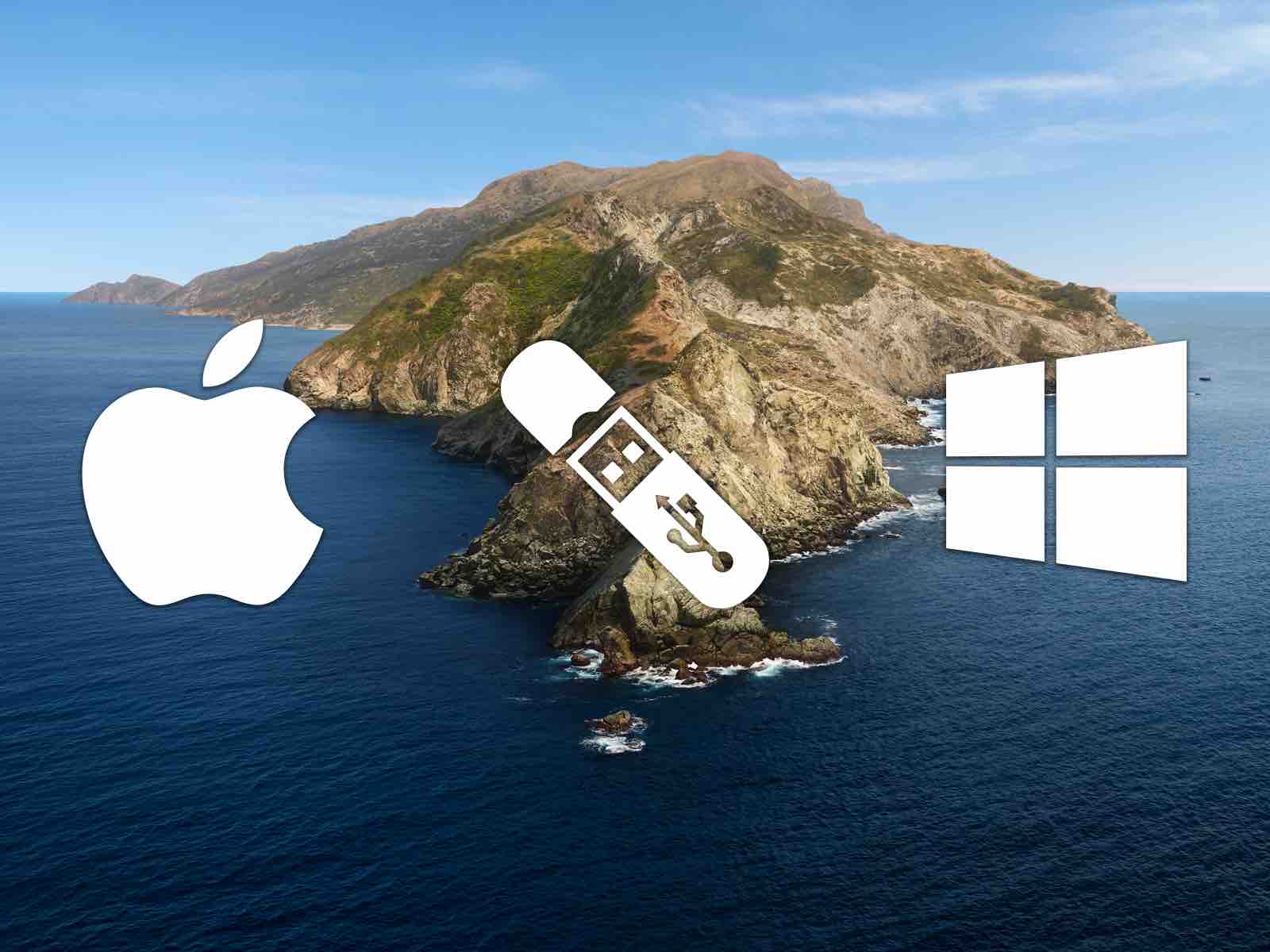




Hola, gracias por la excelente explicación.
Tengo el inconveniente que luego de realizar con éxito hasta el último paso, cuando inicia la instalación de windows, sale el mensaje que no encuentra el archivo «install.vim» que partimos oportunamente.
Tenés alguna solución para esto que puedas compartirme?
Gracias!
Diego
¡El p*** amo! He mirado mil páginas antes y en ninguna daban con la solución, aquí con copiar y pegar los comandos lo hace a la primera. El mejor sin duda.
¡Mil gracias!